
2020/5/6 リンク切れ対応と情報修正。記事投稿当時は、macbook12 でMT4を動作可能と思い、試行していましたが、mac OS を Catalina にバージョンアップすると 32bit版 Windowsアプリは動作しないようです。
32bit版の EasyWine をインストールすると動作しそうですが、今の私では技術力不足・・・今後、進捗したら記事にします。
以下、修正前の記事を残しています。
Macの経験豊富な友人から、Macで文字化けなしでMT4が動きそう、ってiPhoneのLINEで情報が入った。早速、LINEで確認。EasyWineなるものを利用するようだ。これはいけそう。
早速、Googleで『macbook mt4 easywine』検索。
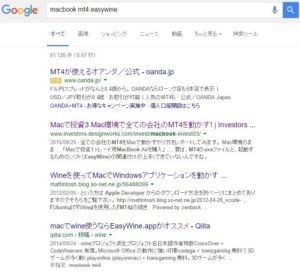
即、出てきた。トップ表示、「Macで投資3~・・・」。助かります。ありがとうございます。
長くなりそうなので、このページは、EasyWineのインストールのメモとしました。
手 順
全体の流れはこんな感じ。。。
- 必要ソフトのダウンロード
- EasyWine
- windows版 MT4
- muCommander
- EasyWineのインストール
- MT4のインストール
- muCommanderのインストール
箇条書きにすると簡単そうに見えます。
MacBook初心者には・・・・・やってみるしかない・・・
EasyWineのダウンロード
参考にさせて頂いたページからのリンクを頼りにダウンロードページへ。
このページへ飛びます。
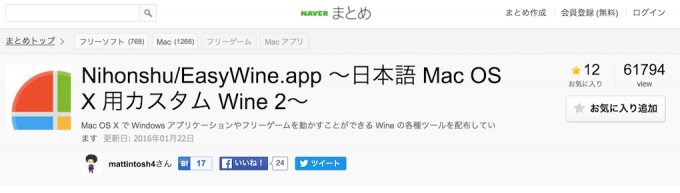
これ見ると、クリックしたらダウンロードできそうって思うかも・・・できないです。
このページのずっと下方にダウンロードの箇所があります。
ここ
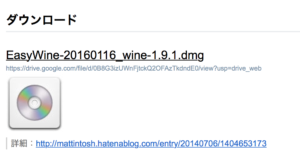
リンク経由でしたので、最新バージョンかどうか、不安を感じていましたが、最新バージョンのようでした。
早速、クリック・・・
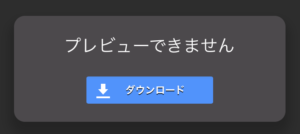
???、わけわからんけど、とりあえず、ダウンロードをクリック。
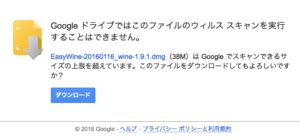
なるほど、ウィルススキャンができないからか、と納得。
ここでもダウンロードをクリック。ダウンロードフォルダにダウンロードできました。
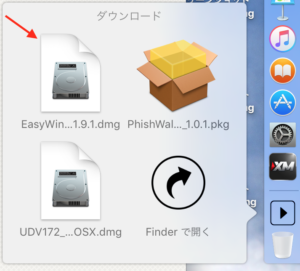
EasyWineのインストール
EasyWine…1.9.1.dmgをクリック。。。
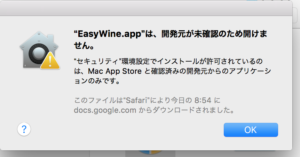
???、初心者にはわからないことばかり・・・
とりあえず、OKを。。。次に、システム環境設定のセキュリティとプライバシーを確認。
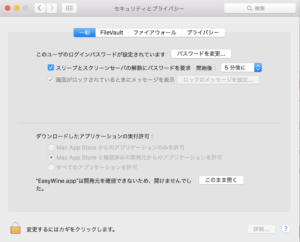
以前にも、このまま開くで動作した経験があるので、このまま開くをクリック。
でも、今回は開けませんでした。アプリによっては、開けたり開けなかったり、のようです。
ここら辺りは、徐々に理解できていくかなぁ・・・
で、ダウンロードしたアプリケーションの実行許可で、すべてのアプリケーションを許可を選ぶため、最下段のカギをクリック。
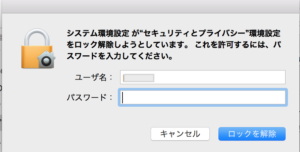
パスワードを入力して、ロックを解除。そして、ダウンロードしたアプリケーションの実行許可、すべてのアプリケーションを許可、を選択。。。
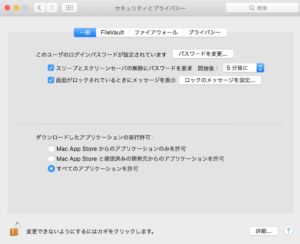
インストールが終わったら、必ず、ダウンロードしたアプリケーションの実行許可、を元に戻すことを忘れないように。。。
再度、ダウンロードしたEasyWine…1.9.1.dmgをクリック。。。
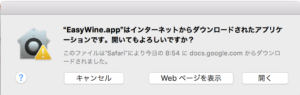
なんか注意信号・・・
開くをクリック。
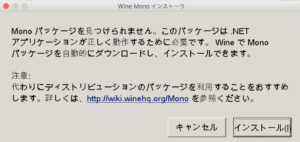
必要なファイルらしいので、インストールをクリック。
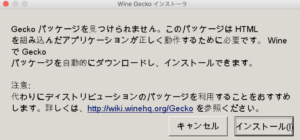
ここでも、インストールをクリック・・・次のWindowが開きます。
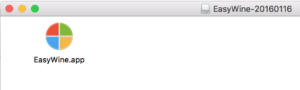
このEasyWine.appをアプリケーションにドラッグします。
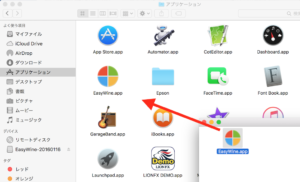
アプリケーション内にEasyWine.appができればインストール終了です。
ダウンロードしたアプリケーションの実行許可、を
Mac App Storeと確認済みの開発元からのアプリケーションを許可
に戻して、最下段のカギをクリック。カギがしまった状態になったらOk。
動作確認
Launchpad内のEasyWine.appをクリック。
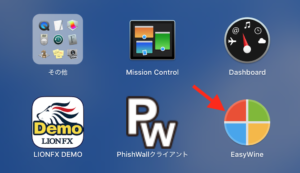
これが、EasyWineの画面です。

まだ、Windows版appをインストールしていないので、正常動作と言い切るのには不安がありますが、FinderやWindowsのエクスプローラーのように、異常なく使用できています。
なので、多分うまくインストールできた、と。。。
現在、私のMacbook12でうまく動作しているMT4は、XMのMT4です。言語に英語を選択した場合ですが・・・
日本語を選択すると文字化けするのは少し不便ですが、MT4を使ってる方なら英語でも特に困ることはないと思います。
XMのMT4関係は、過去記事に載せています。よかったら読んでみてください。^^



コメント